advertisement
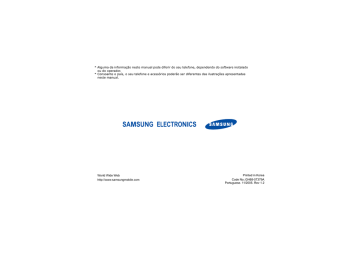
18
Utilizar funções avançadas do telefone
Navegar na web
Ao utilizar um browser WAP (Wireless Application
Protocol) integrado, pode aceder facilmente à web sem fios para receber uma variedade de informações e serviços actualizados e para transferir conteúdos da web.
Iniciar o browser
No modo Inactivo, prima [OK] e seleccione Internet → Início.
Navegar na web
• Para percorrer os itens do browser, prima [Cima] ou
[Baixo].
• Para seleccionar um item, prima [OK].
• Para regressar à página anterior, prima <Para trás>.
• Para utilizar as opções do browser, prima <Opções>.
Utilizar os Contactos
Adicionar uma entrada
À memória do telefone:
1. No modo Inactivo, introduza um número de telefone.
2. Prima <Opções> e seleccione Guardar em
contactos → Telefone →
Nova → um tipo de número.
3. Especifique as informações do contacto: Nome próprio,
Apelido, E-mail do trabalho,
E-mail de casa, Grupo, URL inicial, Aniversário e Mais informações (Cargo,
Departamento, Empresa,
Pseudónimo e Notas).
4. Prima <Opções> e seleccione Guardar para guardar a entrada.
Ao cartão USIM/SIM:
1. No modo Inactivo, introduza um número de telefone.
2. Prima <Opções> e seleccione Guardar em
contactos → SIM → Nova.
3. Especifique as informações de contacto, consoante o tipo de cartão: Nome, E-mail, Grupo e Número da localização.
4. Prima <Guardar> para guardar a entrada.
Localizar uma entrada
1. No modo Inactivo, prima
[OK] e seleccione Contactos
→ Procurar contacto.
2. Seleccione uma entrada.
3. Seleccione um número e prima [ ] para marcar ou
[OK] para editar a informação do contacto.
Criar e enviar o seu cartão de visita
1. No modo Inactivo, prima
[OK] e seleccione Contactos
→ O meu cartão de visita.
2. Especifique a informação do contacto.
3. Prima <Opções> e seleccione Guardar para guardar o cartão de visita.
4. Para enviar o cartão de visita a outras pessoas, aceda novamente ao menu O meu
cartão de visita.
5. Prima <Opções> e seleccione Enviar cartão de
visita → o método de envio pretendido.
19
advertisement
* Your assessment is very important for improving the workof artificial intelligence, which forms the content of this project
Related manuals
advertisement
Table of contents
- 10 Instalar e carregar o telefone
- 11 Ligar ou desligar
- 12 Teclas e visor
- 15 Aceder às funções dos menus
- 16 Personalizar o seu telefone
- 17 Efectuar/Atender chamadas
- 18 Utilizar a câmara
- 19 Reproduzir ficheiros multimédia
- 20 Jogos
- 21 Navegar na web
- 21 Utilizar os Contactos
- 23 Enviar mensagens
- 25 Ver mensagens
- 26 Utilizar a tecnologia Bluetooth sem fios